10 situs game teratas yang tidak diblokir di sekolah tahun 2024

10 situs web game teratas yang tidak diblokir di sekolah tahun 2024. Temukan dunia game yang tidak diblokir dan nikmati permainan tanpa batasan.
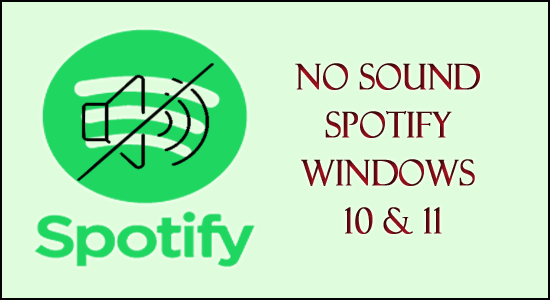
No Sound Spotify atau Spotify Playing tetapi No Sound adalah masalah umum yang dilaporkan oleh berbagai pengguna Windows 10. Nah, masalah kemungkinan akan muncul ketika Spotify tidak terhubung ke perangkat suara yang benar dan bahkan terkadang karena gangguan kecil dan kesalahan konfigurasi dalam pengaturan.
Ini adalah masalah yang sedikit menjengkelkan karena banyak pengguna Windows merasa sulit untuk menggunakan aplikasi Spotify di OS Windows mereka.
Namun demikian, ada beberapa solusi yang terbukti efektif bagi banyak pengguna dan membantu mereka untuk mulai memutar lagu di Spotify di PC Windows.
Jadi, di sini, di panduan ini, kami telah mengumpulkan seluruh kemungkinan perbaikan bersama dengan penyebab umum yang memicu Spotify tidak ada masalah suara dalam kasus Anda.
Apa Penyebab Spotify Play Tapi Tidak Ada Masalah Suara?
Jadi, ini adalah alasan umum mengapa Spotify Anda diputar tetapi tidak ada masalah suara yang terjadi pada OS Windows 10 & 11. Sekarang coba solusi pemecahan masalah yang diberikan satu per satu.
Bagaimana Saya Memperbaiki Tidak Ada Suara Spotify Windows 10 & 11?
Daftar isi
Perbaiki 1 – Mulai ulang aplikasi Spotify
Terkadang aplikasi Spotify mulai berperilaku nakal. Aplikasi mungkin berhenti merespons atau mungkin digantung.
Masalah ini muncul karena penggunaan yang berlebihan, RAM yang kelebihan beban, atau semacam gangguan . Dan untuk mengatasi masalah ini, kita perlu menutup Spotify dan membukanya lagi.
Memulai ulang membantu perangkat atau aplikasi Anda terbuka dengan lancar tanpa gangguan apa pun. Jika masalah tetap ada maka Anda harus keluar dan masuk lagi, ini bisa berhasil untuk Anda.
Perbaiki 2 – Periksa perangkat Bluetooth
Di sini Anda perlu memeriksa apakah koneksi Bluetooth AKTIF atau MATI karena sebagian besar waktu yang kami lakukan hanyalah membagikan suara atau musik dengan menggunakan Spotify connect atau lainnya melalui Bluetooth dan lupa mematikan koneksi. Jika Anda melakukan hal yang sama, matikan koneksi Bluetooth untuk memperbaiki masalah suara yang tidak berfungsi .
Di sisi lain, periksa apakah aplikasi Anda yang lain dapat memutar suara atau tidak. Jika tidak maka mungkin ada masalah dengan perangkat keras atau kartu suara.
Perbaiki 3 – Tinjau Pengaturan Volume
Anda harus meninjau pengaturan volume pada sistem atau perangkat Anda. Berbagai perangkat mungkin memiliki berbagai pengaturan.
Jika Anda menggunakan Spotify di PC Windows , ikuti langkah-langkah yang diberikan di bawah ini:
Dengan melakukan itu, Anda dapat memperbaiki masalah Tidak ada suara di Spotify PC .
Jika Anda menggunakan Spotify di iPhone atau Android , ikuti langkah-langkah yang diberikan:
Perbaiki 4 – Luncurkan Spotify sebagai Admin
Banyak aplikasi memerlukan hak administratif untuk berjalan dengan lancar dan ini bisa menjadi alasan Anda tidak akan mendengar suara apa pun di Spotify di PC Windows Anda.
Jadi ikuti langkah-langkah untuk menjalankannya sebagai admin:
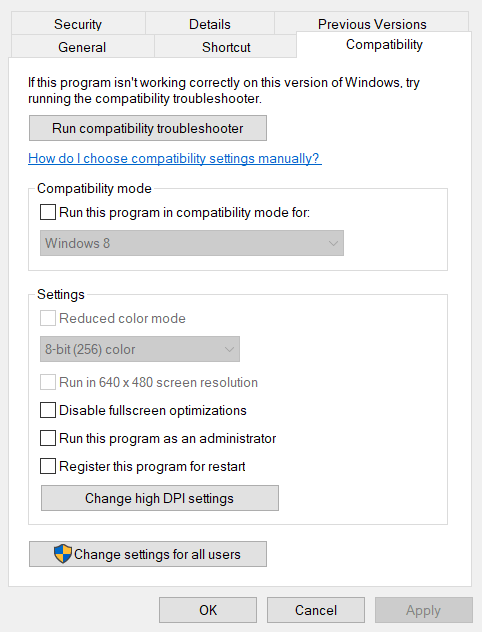
Luncurkan Spotify dan coba putar lagu untuk melihat apakah masalah telah teratasi.
Perbaiki 5 – Perbarui Aplikasi Spotify
Masalah ini dapat muncul jika Spotify Anda kedaluwarsa. Sama seperti Software lainnya, Spotify pun membutuhkan upgrade agar dapat mengadopsi fitur baru-baru sesuai dengan tren dan teknologi terkini.
Oleh karena itu jika masalah masih berlanjut setelah memulai ulang aplikasi atau dengan masuk lagi, maka lakukan peninjauan jika ada pembaruan yang tersedia. Jika ya maka perbarui aplikasi Spotify Anda lalu putar musiknya.
Perbaiki 6 – Periksa Koneksi Jaringan
Terkadang masalah ini muncul karena koneksi internet yang buruk atau lambat . Periksa kecepatan internet Anda. Untuk memeriksa kecepatan internet, buka aplikasi lain yang memerlukan koneksi internet atau data, lalu periksa kecepatan internet.
Untuk mendapatkan koneksi internet berkecepatan tinggi, restart router dan modem Anda. Atau, sambungkan ke koneksi internet yang berbeda jika tersedia atau hubungi penyedia layanan Anda atau ubah koneksi internet. Semoga dengan melakukan ini Anda dapat mengatasi Spotify tidak memiliki suara saat memutar masalah.
Perbaiki 7 – Matikan Fitur Peningkatan Audio
Fitur Peningkatan Audio kemungkinan akan menyebabkan berbagai masalah dengan aplikasi pihak ketiga seperti Google Meet, Zoom, dll. Jadi menonaktifkannya mungkin berhasil dalam kasus Anda.
Ikuti langkah-langkah yang diberikan:
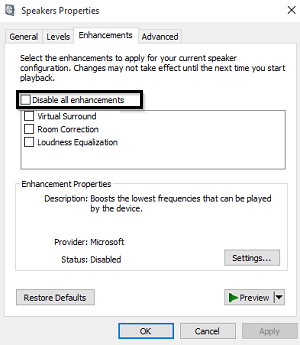
Perbaiki 8 – Ubah Pengaturan Komunikasi
Jika masih menghadapi masalah Tidak ada suara di Spotify , coba ubah pengaturan komunikasi pada Windows 10 atau Windows 11 dan lihat apakah masalahnya telah teratasi.
Ikuti langkah-langkah untuk melakukannya:
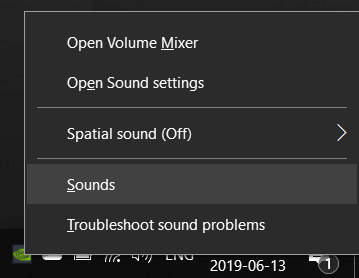
Perbaiki 9 – Jalankan Pemecah Masalah Audio
Jika masih berurusan dengan Spotify tidak ada masalah suara pada Windows 11 dan 10, maka menjalankan pemecah masalah audio bawaan dapat bekerja untuk Anda.
Ikuti langkah-langkah untuk melakukannya
%systemroot%\system32\msdt.exe -id AudioPlaybackDiagnostic
Sekarang pemecah masalah audio akan meluncurkan, menjalankan, dan mengikuti petunjuk di layar untuk menyelesaikan tugas.
Dan karena semua langkah sudah selesai, luncurkan Spotify dan diperkirakan sekarang tidak ada masalah suara yang teratasi. Tetapi jika masih berurusan dengan masalah ini, pergilah ke solusi berikutnya yang memungkinkan
Perbaiki 10 – Mengaktifkan Suara Spotify
Saat Anda mencoba memutar suara di Spotify, pastikan Anda pergi ke mixer volume yang terletak di bilah tugas . Kemudian klik kanan pada ikon Speaker atau suara dan pastikan Spotify Anda tidak dibisukan. Jika Anda menemukannya tidak bersuara, nyalakan dan mulai ulang Spotify.
Perbaiki 11 – Jalankan Spotify di Perangkat Lain
Mungkin ada masalah teknis dengan perangkat Anda. Jika Anda tidak dapat menyelesaikan masalah dengan mencoba solusi di atas, coba putar musik melalui Spotify di perangkat lain.
Seperti yang Anda semua ketahui, Anda dapat memutar Spotify di perangkat apa pun seperti ponsel, PC, tablet, televisi , dll. Meskipun Anda mengalami masalah ini di PC, cobalah di ponsel Anda dengan menggunakan tautan internet yang sama atau serupa.
Ini akan membantu Anda menemukan apakah masalahnya terkait dengan perangkat atau Spotify itu sendiri dan mencoba solusi yang sesuai.
Perbaiki 12 – Copot dan Instal Ulang Aplikasi Spotify
Mungkin Anda mengalami No sound on Spotify PC ini karena beberapa kerusakan yang terjadi pada aplikasi. Hal ini dapat disebabkan oleh beberapa virus atau file yang rusak. Jadi, dalam hal ini, hapus instalan dan lakukan penginstalan baru mungkin berhasil untuk Anda.
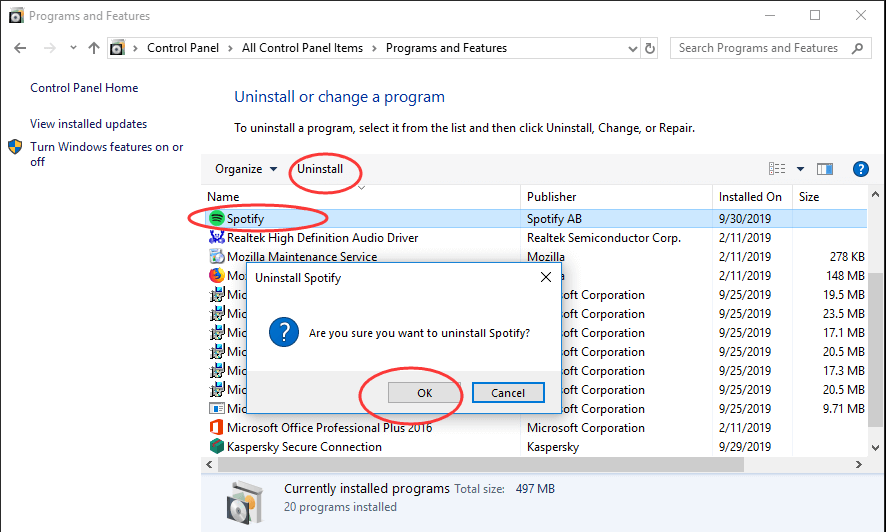
Setelah proses uninstall selesai reboot PC Anda dan setelah itu reboot PC Anda. Sekarang instal ulang aplikasi Spotify di PC Windows Anda. Setelah Anda menginstal aplikasi, masuk menggunakan kredensial Anda dan unduh musik yang Anda simpan di daftar offline Anda.
Selain itu, disarankan untuk mencopot pemasangan aplikasi Spotify menggunakan pencopot pihak ketiga, karena ini mencopot pemasangan aplikasi sepenuhnya tanpa meninggalkan file sampah dan entri registri yang menyebabkan masalah setelah penginstalan aplikasi.
Dapatkan Revo Uninstaller untuk menghapus Spotify sepenuhnya
Diperkirakan sekarang tidak ada suara di Spotify yang diperbaiki.
Tip Bonus – Bersihkan RAM
Overload dapat membuat masalah dan semua aplikasi Anda hang dan berjalan lambat. Jadi coba bersihkan RAM dengan menghapus aplikasi yang tidak diinginkan dari PC atau perangkat Anda.
Menghapus data akan membantu OS atau ponsel Anda berjalan secara efektif dan banyak aplikasi mulai berfungsi dengan baik tanpa gangguan apa pun.
Solusi yang Direkomendasikan untuk Membuat PC Anda Bebas Kesalahan
Untuk memperbaiki berbagai masalah Windows seperti komputer lambat, macet, macet, dan banyak kesalahan lainnya, Anda dapat menggunakan Alat Perbaikan PC karena ini adalah alat yang paling direkomendasikan untuk memperbaiki berbagai kesalahan atau masalah PC.
Alat ini melakukan pemindaian cepat pada PC Anda dan mencari penyebab utama yang bertanggung jawab atas kesalahan tersebut. Setelah proses pemindaian selesai maka secara otomatis akan memperbaiki masalah.
Selain itu, alat ini berfungsi dengan baik dalam memperbaiki beberapa kesalahan PC lainnya seperti kesalahan DLL, kesalahan BSOD, kesalahan game, kesalahan registri . Selain itu, alat ini juga akan melindungi PC Anda dari berbagai jenis malware/virus dan mempercepat PC Anda untuk kinerja yang lebih baik.
Dapatkan Alat Perbaikan PC, untuk memperbaiki Berbagai Kesalahan & Masalah PC Windows
Kesimpulan:
Saatnya untuk menyimpulkan.
Coba semua perbaikan satu demi satu sampai Anda menemukan yang cocok untuk Anda memperbaiki tidak ada suara di Spotify di PC
Semoga artikelnya berhasil untuk Anda, beri tahu kami juga perbaikan mana yang berhasil untuk Anda. Jika Anda menyukai blog ini, silakan bagikan dengan teman-teman Anda yang menghadapi masalah Spotify Playing tetapi Tidak Ada Suara .
Semoga berhasil..!
10 situs web game teratas yang tidak diblokir di sekolah tahun 2024. Temukan dunia game yang tidak diblokir dan nikmati permainan tanpa batasan.
Mendapatkan masalah DNS di komputer Windows 10? Ikuti perbaikan yang diberikan dalam artikel ini untuk memperbaiki masalah DNS paling umum yang dihadapi pengguna di komputer Windows 10.
Pelajari cara memperbaiki Steam tidak dapat menyinkronkan file Anda. Hapus folder data pengguna, hapus ClientRegistry.blob, verifikasi integritas file game, dan banyak lagi.
Dapatkan detail lengkap tentang Kesalahan Printhead yang Hilang Atau Gagal. Coba perbaikan terbaik untuk mengatasi HP Officejet hilang atau gagal Printhead error.
Baca artikel untuk memperbaiki URL yang diminta ditolak. Silakan berkonsultasi dengan administrator, kesalahan browser dan buka halaman web yang diperlukan dengan mudah
Jika Anda menghadapi masalah PS5 tidak akan terhubung ke Wi-Fi, artikel ini memberikan solusi yang efektif untuk masalah tersebut.
Pelajari cara memperbaiki kesalahan aktivasi Windows 10 saat mengaktifkan Windows 10, juga cara membeli kunci produk & memperbaiki kesalahan aktivasi terkait kunci produk sepenuhnya…
Baca artikel untuk memperbaiki PS5 tidak dapat memuat kesalahan konten. Temukan solusi yang efektif untuk mengatasi masalah ini dengan langkah-langkah yang jelas.
Tidak dapat melakukan Streaming Game Resident Evil 7 kemudian ikuti panduan langkah demi langkah untuk menyelesaikan kesalahan game dan mainkan game tanpa gangguan.
Pelajari cara mudah menghapus folder $WINDOWS.~BT dan $WINDOWS.~WS di Windows 10 dengan trik efektif ini. Cobalah sekarang dan optimalkan kinerja PC Anda.
![[8 Solusi] Bagaimana Cara Memperbaiki Masalah DNS Pada Windows 10? [8 Solusi] Bagaimana Cara Memperbaiki Masalah DNS Pada Windows 10?](https://luckytemplates.com/resources1/images2/image-7837-0408150552885.png)

![Memperbaiki Error Missing or Failed Printhead pada Printer HP [8 Trik] Memperbaiki Error Missing or Failed Printhead pada Printer HP [8 Trik]](https://luckytemplates.com/resources1/images2/image-2788-0408151124531.png)


![24 Kode Kesalahan Aktivasi Windows 10 Paling Umum dan Perbaikannya [DIPERBARUI] 24 Kode Kesalahan Aktivasi Windows 10 Paling Umum dan Perbaikannya [DIPERBARUI]](https://luckytemplates.com/resources1/images2/image-1256-0408150743246.jpg)

![[Memperbaiki] Game Resident Evil 7 Biohazard Crash, Error & Lainnya! [Memperbaiki] Game Resident Evil 7 Biohazard Crash, Error & Lainnya!](https://luckytemplates.com/resources1/images2/image-994-0408150718487.png)
